ART
В Android 4.4 появилась замена Dalvik — ART, Android Runtime. Она обеспечивает AOT-компиляцию. Для того чтобы разобраться, что это такое и в чем состоит преимущество ART, придется сделать краткий экскурс в историю.
Во времена, когда закладывался фундамент под Android, в качестве языка программирования был выбран Java — в наибольшей степени из-за того, что предполагалось использовать ОС на самых разных платформах. И всем-то он был хорош, кроме одного — скорость работы Java-приложений была достаточно низкой. Происходило это потому, что код фактически интерпретировался.
Шло время. В Android 2.2 в виртуальную машину Dalvik добавили JIT-компиляцию. Это позволило добиться довольно значительного прироста скорости, но всех проблем не решило. И вот в версии KitKat появилась ART, позволяющая компилировать приложения даже не во время исполнения — во время установки. Включить ее можно в том же самом меню разработчика, где мы отключали эффекты. Это, с одной стороны, увеличивает время установки и размер, а также при первом включении требуется значительное время для преобразования всех уже установленных приложений в нативный код. С другой же стороны, увеличение скорости после ее включения в среднем составляет 50%, а для отдельных приложений и того больше (в частности, прокрутка стала гораздо более плавной).
Но есть у ART и недостатки. Некоторые из них очевидны — например, несовместимость с отдельными обфускаторами и приложениями
На отдельных же просто не концентрируют внимание, хотя стоило бы. К таковым я отнесу возможные проблемы с безопасностью
Проведенные относительно недавно (на майской конференции HITB) эксперименты показывают, что в случае подсовывания специально сформированного DEX-файла транслятор (dex2oat) вылетает. Кроме того, если найти уязвимости в самой ART, появится возможность создавать user-mode-руткиты. Помимо этого, образ boot.oat, генерируемый транслятором, имеет фиксированный базовый адрес (0x700000), что позволяет при некоторых условиях обойти ASLR.
В то же время с точки зрения реверс-инжиниринга статический анализ OAT-файлов пока что затруднен — по той причине, что привычных нам имен методов в коде попросту нет. Оно и понятно. Зато, поскольку формат OAT-файлов фактически представляет собой ELF, можно использовать инструменты, предназначенные для последнего, такие как GDB. Что же до динамического… Инструментарий для него как таковой отсутствует.
ART будет включена по умолчанию в пятой версии ОС от Google (а Dalvik, соответственно, будет удалена). На мой взгляд, с учетом потенциальных проблем с безопасностью полностью отказываться от Dalvik рановато, так что тут я с политикой Google не согласен. Однако (с учетом этого) тем более стоит включить ART на KitKat, чтобы протестировать нужные приложения.
Очистка кэш-памяти
В процессе эксплуатации на смартфоне скапливается огромное количество мусора (кэша). Это абсолютно бесполезные файлы, которые не только занимают место на накопителе, но и негативным образом сказываются на производительности устройства. Чтобы избавиться от них, вам понадобится специальное приложение вроде CCleaner:
- Установите CCleaner через Google Play Маркет или любой другой источник.
- Запустите прогу.
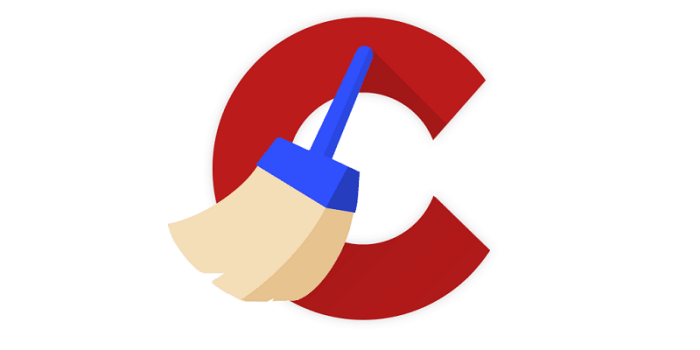
- Выдайте все разрешения.
- Нажмите кнопку «Анализ».
- По окончании сканирования системы нажмите кнопку «Очистить».
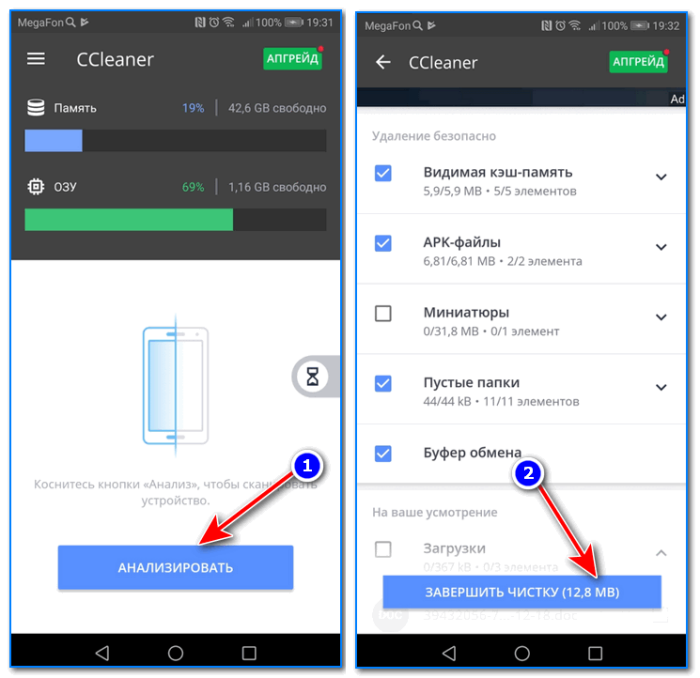
Аналогичные действия выполняют и другие подобные программы (например, Clean Master). Также некоторые производители устанавливают утилиты для очистки на свои устройства по умолчанию. Если вы не хотите загружать сторонний софт, а встроенное приложение отсутствует, можно удалить мусор вручную:
Откройте настройки гаджета.
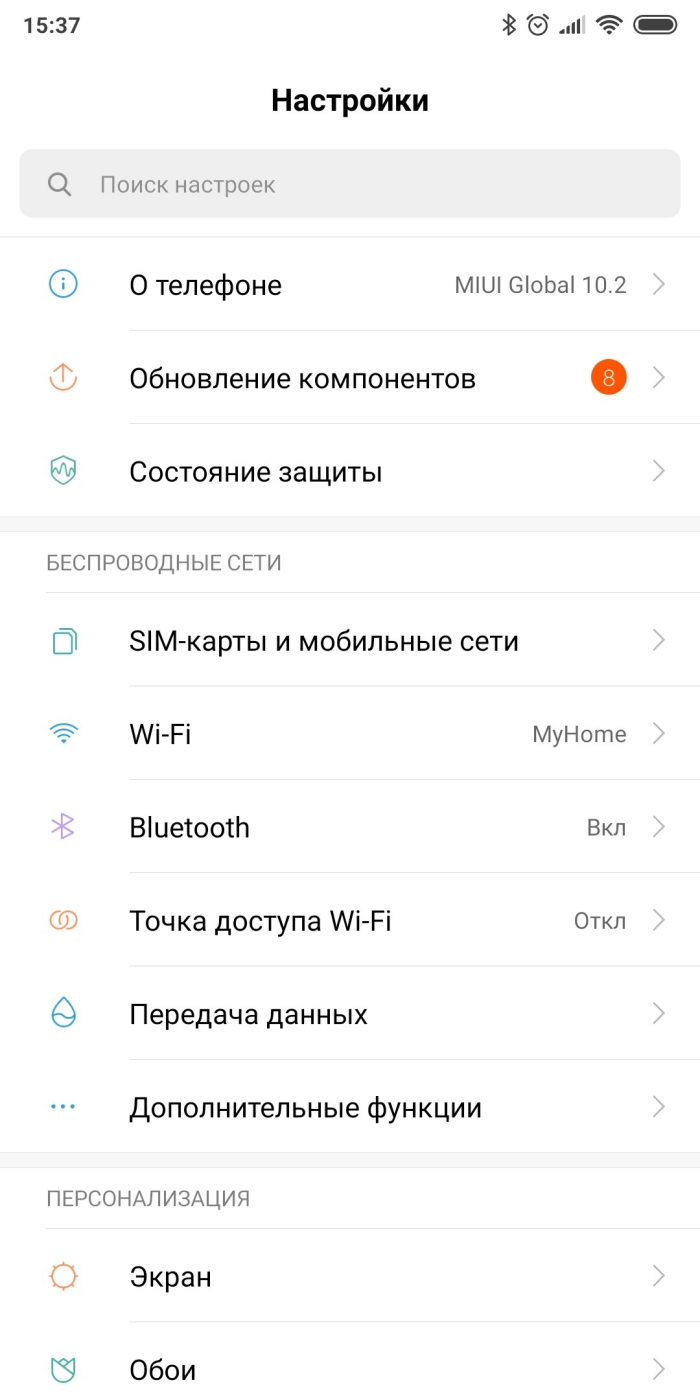
- Перейдите в раздел «Приложения».
- Выберите интересующую программу.

Нажмите кнопку «Очистить кэш».
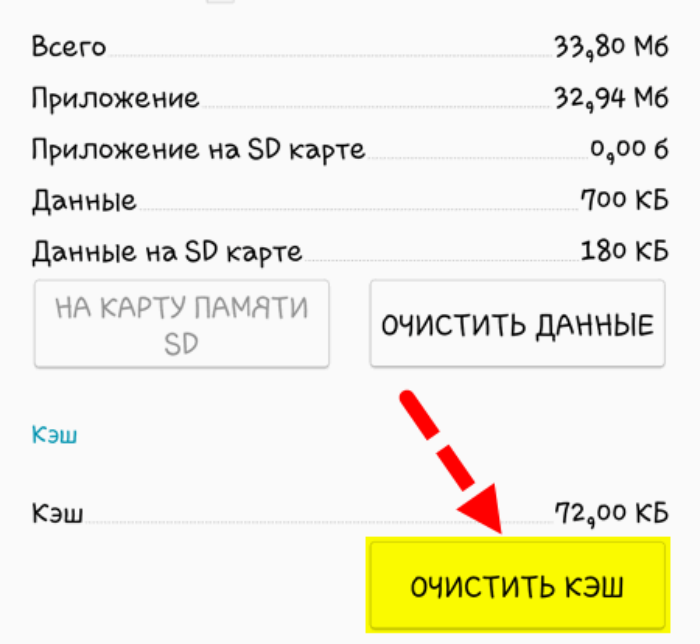
Важно. Не путайте очистку кэша с очисткой данных
Если выбрать второе действие, то из памяти приложения будут стерты ваши аккаунты, и вам придется заново проходить авторизацию.
То же самое нужно проделать со всеми приложениями, установленными на смартфоне. Но учтите, что ручная очистка мусора не удалит содержимое файлов из разделов «Другое». С этим справится только специализированный софт, который упоминался выше.
Как действительно разогнать Android
Следующие способы ускорения работы Android требуют получения «ROOT» прав и/или работают непосредственно с «железом» устройства, поэтому при их применении пользователь должен соблюдать осторожность и отдавать себе отчет в том, что действует он на свой страх и риск
Что такое «ROOT» права и как их получить
OS Android одна из самых закрытых от несанкционированного доступа операционных систем. Тому есть целый ряд объективных причин, но это совершенно не означает, что доступ к системным настройкам закрыт навсегда и для всех.
Пользователь с root (корень) правами получает доступ ко всем функциям и настройкам Android устройства. Практически, это эквивалент Администратора в среде Windows.
Если на рабочем столе смартфона имеется ярлык «Суперпользователь» или что-то похожее — root права у пользователя уже есть.
При отсутствии такого ярлыка стоит попробовать запустить несколько разных предустановленных приложений, если при запуске будут затребованы root права, то, соответственно, у пользователя они отсутствуют.
Для выяснения присутствия/отсутствия root прав используются также специальные приложения типа Root Checker.
Кастомные прошивки
Многие опытные пользователи утверждают, что на подавляющем большинстве мобильных устройств OS Android содержит ненужный функционал и работает не лучшим образом. Существуют неофициальные, так называемые «кастомные» прошивки, в которых эти проблемы устранены, а различные «полезности», напротив — добавлены.
Вообще, если уж владелец решается на перепрошивку своего смартфона, стоит выбирать наиболее популярную в среде пользователей: выше вероятность стабильной работы, да и совет есть у кого спросить. Одна из таких кастомных операционных систем — CyanogenMod.
Разгон процессора
Наиболее кардинальным способом ускорения работы мобильного устройства под управлением OS Android является разгон процессора — смена режима его работы, повышение тактовой частоты.
Перед тем как решиться на такие манипуляции со своим смартфоном, пользователь должен уяснить для себя две вещи:
- нет смысла пытаться разогнать старенькую модель, где установлен процессор с одним ядром и изначально низкой частотой: разгон повышает скорость работы процентов на 20 и перемены просто не будут заметны;
- чем выше скорость работы и больше производительность, тем быстрее будет садиться аккумулятор устройства;
- разгон процессора требует некоторых знаний и обдуманности действий, чтобы не получить в результате бесполезный «кирпич» вместо телефона или планшета.
- смена ядра. Программное ядро отвечает за работу «железа» и доступ всех программ к системным ресурсам. Ядро с возможностью разгона придется скачивать со специализированных сайтов, таких как xda-developers.com.
Чтобы выяснить, какое ядро подойдет к конкретному устройству, нужно узнать номер гаджета в «Настройки» — «О телефоне» и версию OS Android.
- установить ПО для разгона и режим Recovery для установки ядра. Recovery уже есть в любом Android устройстве, но его возможности сознательно урезаны.
- сделать резервную копию всех данных!
- ознакомиться с инструкциями по смене ядра и разгону процессора — есть на специализированных сайтах и форумах;
- наслаждаться «быстрым» смартфоном или идти в магазин за новым!
Кстати, с помощью приложений для разгона можно не только повысить, но и понизить тактовую частоту процессора, что значительно увеличит время автономной работы устройства.
Как удалить сервисы google play на мейзу
Для успешного удаления придется получить права суперпользователя. В ином случае система попросту не позволит удалить защищенные файлы.
Как удалить гугл сервисы с мейзу? После получения рут-прав действуем таким способом:
- Качаем приложение-проводник, работающий с правами суперпользователя. Наиболеее популярный и удобный вариант — ES Проводник. Скачиваем и устанавливаем из любого доступного ресурса, хоть из плей маркета, хоть из App Store — магазина Мейзу.
- После установки запускаем и выбираем root-проводник, соглашаемся с условиями использования ПО.
- Нажимаем на Apps, находим пункт «Системные».
- Отобразятся приложения от google. Выделяем все ненужное и жмем кнопку «Деинсталляция». После удаления перезагружаемся.
- Заходим в Настройки, переходим «Отпечатки и безопасность» потом в «Устройство и учётные данные» и жмем «Администраторы устройства». Отключаем все сервисы гугла, включая play market.
Теперь в списке системных программ будут отсутствовать все удаленные приложения, сервисы перестанут работать. Из-за этого скорость работы смартфона увеличится.
Получение рут прав
Прежде чем приступать к удалению программ гугл с мейзу, получаем доступ к рут аккаунту. Инструкция подойдет к любой модели Мейзу, к примеру м3 или м6:
- Логинимся в аккаунт Флайма, при его отсутствии —создаем.
- Заходим в App Store, ищем приложение QuickShortcutMaker и загружаем.
- Переходим в Настройки Мейзу, раздел «Экран и яркость». В нем запускаем Легкий режим.
- Включаем установленное приложение,встроке поиска набираем и находим «Мой Flyme».
- Нажимаем кнопку «Создать».
- Закрываем приложение и перезагружаемся. На рабочем столе появился ярлык «Мой Flyme» — запускаем.
- Принимаем условия, после чего телефон снова перезагрузится. По включению рут права станут доступными, остается только выйти из легкого режима и пользоваться.
Чистим оперативную память
Одним из самых эффективных решений вопроса, как ускорить Android, является очистка оперативной памяти. В ней находятся данные, необходимые для работы каких-либо приложений. Когда вы открываете много программ, оперативка постепенно забивается, что, естественно, снижает быстродействие телефона.
Очистить оперативную память можно несколькими способами. Первый – выгрузка приложений:
- На телефоне откройте диспетчер открытых приложений. Для этого удерживайте функциональную сенсорную клавишу или центральную (зависит от модели устройства).
- Перед вами откроются миниатюры запущенных приложений. Пальцем «выбросите» их в сторону, как это показано на рисунке. В некоторых моделях это делается в вертикальном направлении.
- Закройте таким способом все приложения.
Старайтесь не держать в списке больше 10 программ, при этом регулярно очищайте это окно.
Также на некоторых моделях имеется специальный ярлык, который позволяет одним нажатие почистить всю оперативную память. Этот ярлык можно разместить на рабочем столе. Для этого следует:
- Зажмите функциональную сенсорную клавишу до появления меню.
- В списке нажмите пункт «Добавить».
- Поищите в списке элемент с названием «Автоочистка» или аналогичное. Если такое есть, перетяните его на рабочий стол.

Чтобы очистить оперативку, просто нажмите на значок один раз.
Разгрузка памяти
Выше упоминалось, что загруженная кэш память может стать причиной торможения системы, но для увеличения быстродействия не будет лишним позаботиться о свободном пространстве основного накопителя.
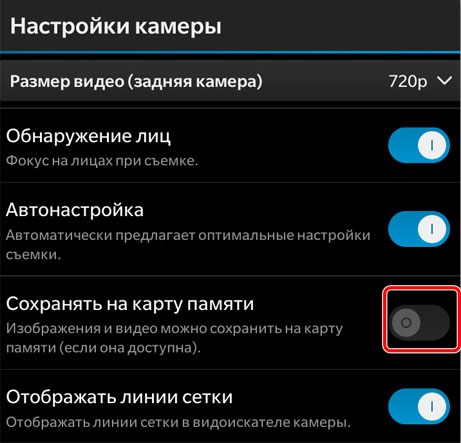
В первую очередь, не следует хранить фотографии, музыку и видео в основной памяти. Для этого вполне подойдет MicroSD карта, а в настройках приложений можно указать, что данные приложений должны храниться на карте памяти, а не на родном накопителе.
Не будет лишним периодически подключать планшет к ноутбуку и освобождать память от ненужных программ и файлов. Независимо от операционной системы – Windows 8 или другие версии, современные планшеты могут быть открыты на ПК в виде накопителя. Теперь остается воспользоваться файловым менеджером и последовательно проверить все папки, особенно те, которые относятся к мессенджерам, социальным сетям, а также папка загрузки и блютуз. В них могут оказаться файлы, о которых пользователь думал, что уже давно их удалил.
Хитрый и простой способ избавиться от ненужного контента – пользоваться облачными хранилищами. Сегодня почти любой производитель на Андроид, от Samsung до Мейзу, имеют ряд предустановленных программ от компании Google. Среди них есть облачное хранилище, которое называется «Google фото» или просто «Фото». Когда пользователь запускает это приложение, то весь свежий контент, а именно фото и видео загружаются в облако, при этом в настройках приложения есть возможность сразу удалить их с устройства. Для тех, кто много фотографирует или снимает видео, а также активно обменивается информацией с друзьями, синхронизация данных в облаке является простым способом держать гаджет в чистоте. Достаточно один раз в день открывать программу, все выгрузится в облако Google и удалится из памяти. Быстро, удобно и надежно. При этом пользователь сможет получить доступ к информации с любого устройства, просто войдя в свой Google аккаунт.
Совет 2. Используйте режим энергосбережения
Использование режима энергосбережения — не менее очевидный способ увеличения времени работы смартфона. При этом режим экономии заряда можно использовать не только в тех случаях, когда аккумулятор разряжен, но и в остальное время.
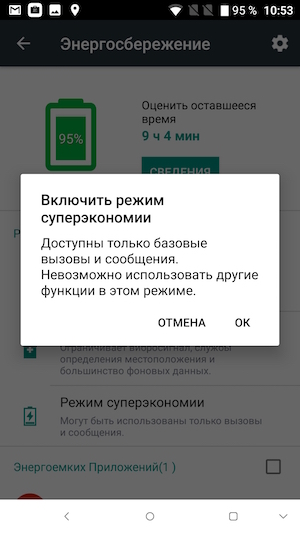
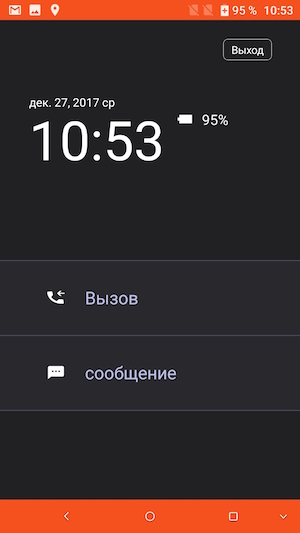
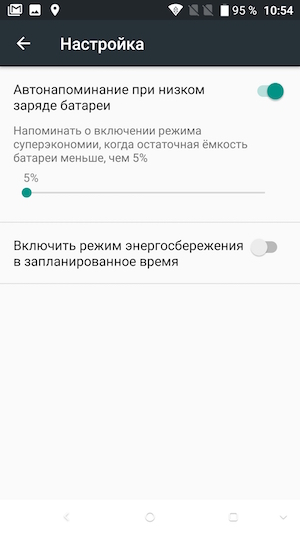
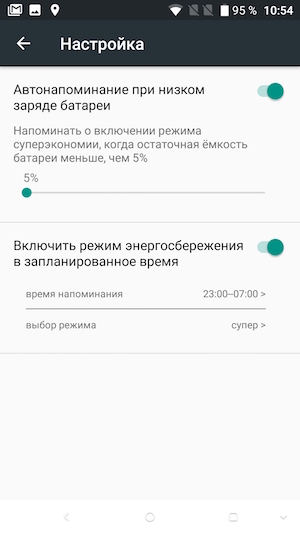
Большинство современных гаджетов имеют несколько режимов энергосбережения разной степени агрессивности, а некоторые позволяют пользователю довольно гибко их настраивать. При этом, штатный режим энергосбережения, как правило, не влияет на быстродействие гаджета и функционирование приложений, а лишь немного ограничивает максимальную яркость дисплея, частоту процессора и фоновое использование данных. В большинстве случаев эти изменения будут мало заметны, но вполне способны добавить вашему смартфону пару часов автономности. Единственное исключение – игры. Здесь вы точно заметите ограничения.
Что делать, если быстро разряжается смартфон
Причин почему батарея разряжается за считанные часы много. Сейчас мы рассмотри самые основные из них и разберемся, как они устраняются.
Причина 1: Максимальная яркость
Часто пользователи не задумываясь ставят высокую яркость дисплея своего устройства. Однако нужно учитывать, чем она больше, тем выше потребление экраном заряда батареи. Приемлемый уровень яркости — 40-50%. В последних версия Андроид корректировать яркость можно из шторки.
Причина 2: Активировано много беспроводных модулей
Если аккумулятор на телефоне стал быстро разряжаться, возможно вы включили мобильный интернет, блютуз, Wi-Fi и не выключаете. Данные модули способны за короткий промежуток времени прилично посадить заряд аккумулятора. Отключить их можно через меню «Настройки» своего девайса либо через шторку, которая вытягивается пальцем из верхней части дисплея.
Причина 3: Приложения, работающие в фоне
Иногда виновными в том, почему быстро стал разряжаться телефон на Андроиде являются приложения, которые работают в фоне и потребляют заряд. Чтобы узнать, какие программы работают в фоне нужно:
- Открыть меню «Настройки».
- Опуститься до блока «Устройство» и тапнуть по разделу «Приложения».
- Там пальцем необходимо провести в право, пока не окажетесь в разделе «Работающие».
- Под надписью: «Использование ОЗУ» будут все запущенные на данный момент программы. Нужно кликать пальцем по ненужным и нажимать «Остановить».
После этого приложения будут прекращать свою деятельность в фоне, а аккумулятор в режиме ожидания разряжается медленнее.
Причина 4: Неверно отображается заряд
Неправильная калибровка – частая причина того, почему новый телефон стал быстро разряжаться. Нужно откалибровать аккумулятор своего девайса, а для этого:
Полностью разрядите аккумулятор, чтобы устройство выключилось.
Далее выньте батарею на 10 минут и вставьте ее обратно.
Поставьте смартфон заряжаться на 8 часов (это важно).
После того, как пройдет данный промежуток времени нужно снять смартфон с зарядки.
Затем необходимо вытащить аккумулятор и подождав 10 минут вставить его обратно.
Можно запускать девайс, аккумулятор откалиброван.
Причина 5: Контроллер питания вышел из строя
Редко, но все же контроллер питания может ломаться и передавать системе неверные показания, тем самым будет использоваться не весь заряд и медленно заряжаться батарея. Что делать? В таком случае нужно нести смартфон в сервисный центр для ремонта или замены чипа.
Причина 6: Обновление и прошивка
Нередко именно после обновления устройства начинает быстро разряжаться батарея. Разработчики допускают ошибку. В таком случае следует сделать откат назад, если есть такая возможность. Еще неофициальные прошивки тоже могут быть плохо оптимизированными и потреблять много заряда. Поэтому всегда лучше использовать только стоковые прошивки.
Причина 7: Вирусы
Вредоносные приложения – одна из причин почему садится батарея, так как они работают в фоне и постоянно потребляют заряд. Чтобы проверить телефон на наличие угроз нужно:
- Зайти в Гугл Плей Маркет.
- В поисковую строку ввести Dr.Web и установить предложенное приложение себе на устройство.
- Запустить его и проверить свой девайс на наличие угроз.
- После окончания сканирования и устранения вредоносных программ можно деинсталлировать приложение.
Причина 8: Износ батареи
Со временем аккумулятор начинает портиться, меньше держать заряд и нагреваться. Если вы пользуетесь им около 3 лет, стоит заменить батарею на новую.
Причина 9: Дисбаланс
У некоторых девайсов от Samsung встречалась такая проблема, когда ёмкости батареи было недостаточно для установленного железа. В таком случае следует использовать переносные аккумуляторы – Power Bank.
Уберись на рабочем столе Андроид
Все, время от времени убираются у себя в доме. То же самое нужно делать и на Андроид устройстве. Если у вас на рабочем столе стоят живые обои, виджеты показывающие вам новости, погоду, соцсети, то можно заметить не большое подтормаживание при переходе между столами. Если у вас включена визуализации вроде Bixdy, подумайте об ее отключении.
Установка лаунчера, очень часто помогает сделать устройство более чистым. Я лично стараюсь ограничить рабочий стол своего смартфона одним рабочим столом. Это не ускорит Андроид, но ускорят мою работу со смартфоном, так как я могу быстрей перейти к нужному приложению.
Какие приложения нужно удалить на Андроид в первую очередь
Когда удалить из мультимедийных файлов уже нечего и осталась только любимая музыка, приходит очередь приложений.
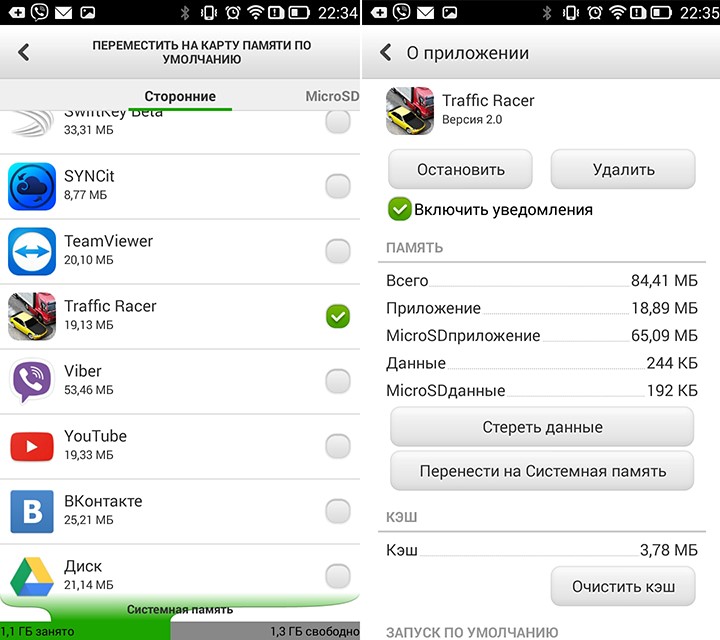
В список программ, которые можно смело удалять на андроид или отключить, входят следующие:
- Предустановленные приложения социальных сетей, оставшиеся невостребованными. Обычно это Facebook, Linkedln и прочие сервисы, мало распространенные в России и других странах СНГ.
- Office (Word, PowerPoint, Excel) чаще используют на ПК и им есть менее нагружающие смартфон альтернативы с облачным хранилищем, например – от Google, или более простые универсальные читалки.
- Приложение-виджет прогноза погоды. Довольно нагружающая систему программа, которая использует интернет в фоновом режиме и анимирована. Тем более, что прогноз можно посмотреть через браузер из нескольких источников.
- Briefing – программа, новостной дайджест, которая оттягивает заряд аккумулятора и постоянно висит в оперативной памяти. Тем более, что ее функционал совершенно не перекрывает недостатков на фоне снижения быстродействия.
- Оптимизационные приложения – бустеры, клинеры, дефрагментаторы. Программы, которые для смартфона практически бесполезны, но висят в трее, оттягивают ресурсы на себя и, зачастую, содержат навязчивую рекламу.
- Предустановленный браузер обычно оказывается совершенно нефункциональной программой. Часто в таком приложении не открывается половина ссылок, а пользовательские уходят на рекламные сервисы. Его можно заменить менее нагруженным веб-обозревателем.
- Youtube – приложение популярного видеохостинга, которое также отнимает оперативную память и имеет довольно большой объем кэша. Самим сервисом возможно пользоваться и из браузера. Его стоит удалить или отключить при снижении производительности телефона.
- Программы OneDrive и Google Диск – облачные хранилища, имеющие смысл только при активном их использовании. При этом данные программы могут нагрузить систему из фонового режима. Тем более, что облачные сервисы доступны и через веб-обозреватель.
- Почтовые сервисы типа Gmail также присутствуют по умолчанию в большинстве Андроид смартфонов. Однако они доступны и в браузере, соответственно – приложение можно безболезненно отключить или удалить.
- Duo – мессенджер с ограниченным количеством пользователей, который ничем не выделяется на фоне Viber или WhatsApp. Соответственно, его также можно отнести к группе программ на удаление.
- Wear и Watch – управляющие программы для смарт часов от Samsung и Apple. Если таких устройств нет и их приобретение не планируют, то они также совершенно бесполезны и отнимают долю производительности смартфона.
Все эти приложения можно удалить в телефоне или отключить через стандартное меню настроек либо воспользоваться альтернативным софтом. Такие манипуляции способны дать заметный прирост производительности даже на устаревших моделях.
Настройка устройства Android для ускорения
Существует немало способов, как ускорить андроид. Чтобы повысить скорость работы, прежде всего рекомендуется воспользоваться встроенными инструментами оптимизации системы.
Режим электропитания
Сперва пользователь в своем мобильном устройстве должен настроить режим электропитания. В зависимости от марки телефона и версии операционной системы встречаются две разновидности меню установки режима питания:
- в первом случае путь выглядит следующим образом: «Настройки» — «Энергосбережение», среди доступных опций тапнуть на режим «Высокая производительность»;
- второй вариант выглядит так: «Настройки» — «Энергосбережение» — активировать режим «Производительность».
Если меню отличается от этих двух вариантов, необходимо ориентироваться на похожие пункты.
Обратите внимание! Оптимизация энергопитания позволит ускорить отклик операционной системы и, следовательно, приложений Android. При этом нужно учитывать, что аккумуляторная батарея мобильного устройства будет разряжаться быстрее
Настройка режима энергосбережения на смартфоне на ОС Android
GPU-ускорение андроид: что это и как включить
В смартфонах с версией прошивки 4.0 и новее также настоятельно рекомендуется ускорить работу графической подсистемы. Сделать это несложно, достаточно пройти путь: «Настройки» — «Для разработчиков» и напротив пункта «Ускорить работу GPU» или «Ускорении при помощи GPU» поставить галочку.
Многие задаются вопросом, что такое GPU-ускорение на андроид. Это оптимизация графического процессора, которая позволяет ему подстраиваться под большое количество различных игр. Однако некоторые программы могут и вовсе отказаться функционировать.
Важно! В некоторых мобильных устройствах раздела меню «Для разработчиков» вообще может не оказаться
Отключение синхронизации
На устройствах с версией операционной системы Android 2.3 и выше специалисты рекомендуют снять синхронизацию с сервисами, которые не используются. Для этого нужно зайти в «Настройки» — «Аккаунты и синхронизация» — «Управление аккаунтами», где необходимо деактивировать синхронизацию с лишними сервисами.
Обратите внимание! Дополнительно нужно отключить синхронизацию контактов, Picasa, Gмail и, например, календаря в аккаунте Google. Если владелец гаджета вообще не использует сервисы, то в настройках «Аккаунты и синхронизация» необходимо убрать флажок напротив строки «Автосинхронизация»
Если владелец гаджета вообще не использует сервисы, то в настройках «Аккаунты и синхронизация» необходимо убрать флажок напротив строки «Автосинхронизация».
Отключение синхронизации с сервисами Google на смартфоне через Интернет
Отключение автообновлений
Есть еще один способ, как разогнать телефон на Android, с помощью базовых настроек системы. Речь идет о деактивации автообновлений приложений. Как правило, обновления приходят ежедневно, занимая ресурсы оперативной памяти и процессора. Его лучше отключить, а важные приложения регулярно обновлять вручную. Для отключения автообновления необходимо зайти в Google Play, где перейти в «Настройки», а далее в «Автообновление» и установить «Никогда».
Еще можно выбрать пункт «Обновление только через Wi-Fi», это позволит сэкономить мобильный трафик и продлить службу аккумуляторной батареи.
Отключение анимации
Увеличивать скорость работы можно за счет отключения анимации. Сделать это можно следующим образом:
- первый вариант: «Настройки» — «Экран» — «Анимация» и активировать режим «Без анимации»;
- второй способ: «Настройки» — «Для разработчиков», найти пункты, которые связаны с анимацией, и установить значения «Без анимации» или «Отключение анимации».
Важно! Для оптимизации настоятельно не рекомендуется отдавать предпочтение живым обоям и подвижным ярлыкам, виджетам
Деактивация геолокации
Еще один способ, как ускорить телефон на андроиде — отключение геолокации и GPS. Дело в том, что они работают в фоновом режиме, занимают место в оперативной памяти, что отрицательно сказывается на работоспособности девайса. Еще эти опции нещадно разряжают аккумуляторную батарею.
Отключение геолокации на андроид-смартфоне обеспечит повышение работоспособности гаджета
Для этого необходимо перейти в «Настройки» — «Координаты»/«Данные о местоположении»/«Местоположение» и убрать галочки напротив всех пунктов.
Переключитесь на SKIA Андроид
Если на вашем телефоне стоит Андроид 7.0 или выше, вы можете, попробовать перевести движок рендеринга графического процессора на SKIA, после чего, по отзывам пользователей, FPS в играх увеличивается. Я попробовал на игре Star Wars: Галактика героев и могу подтвердит, что игра стала плавней. Включить режим SKIA, можно в том же режиме разработчика, а также изменить другие настройки, чтобы ускорить скорость работы Андроида.
Пока вы находитесь в режиме разработчика, можете попробовать включить Force 4x MSAA. Это метод сглаживания, который не увеличит FPS в игре, но может сделать их визуализацию более красивой. Но, увеличит нагрузку на батарею и может привести к определенному замедлению смартфона. Тем не менее, изменение этих настроек не принесут вреда телефону. Попробуйте включить их, сравнит, и выбрать то, что вам больше нравиться.
Избегайте антивирусов и приложений для оптимизации на Андроид
Телефоны Андроид очень эффективно управляют своей памятью — часто бывают, что после закрытия приложения продолжают работать. Запуск нового приложения занимает больше времени и увеличивает нагрузку на батарею, чем то, которое уже было запущенно и просто свернуто. Когда вы открываете приложение, а ему не хватает памяти, Андроид автоматически закрывает менее важные, чтобы освободить место.
Приложение для автоматического закрытия приложений, на самом деле замедляют ваше устройство и «жрут» заряд батареи.
По этой причине использование «оптимизаторов«, фактически замедляет работу вашего устройства, а не ускоряют его. Если вы заметили, что они вам в прошлом помогали, предполагаю, что одно или несколько приложений плохо оптимизировано разработчиками. Лучший способ найти виновников и попробуйте заменить их нормальными или удалить.
То же самое касается кэшированию данных — чистить кэш время от времени, но не злоупотребляйте этим!

































